0、首先检查是否已经安装过mysql:
# rpm -qa | grep mysql
# rpm -qa | grep mariadb
有的话就卸载掉以前安装的mysql,mariadb:
# rpm -e --nodeps xxx(xxx是搜索结果)
1、安装依赖库
1 | [root@localhost ~]# yum -y install readline-devel zlib-devel openssl-devel libaio-devel |
2、cmake下载地址https://cmake.org/download/ ;mariadb-10.4.12下载地址https://downloads.mariadb.org/mariadb/10.4.12/ 上传至 /usr/src下
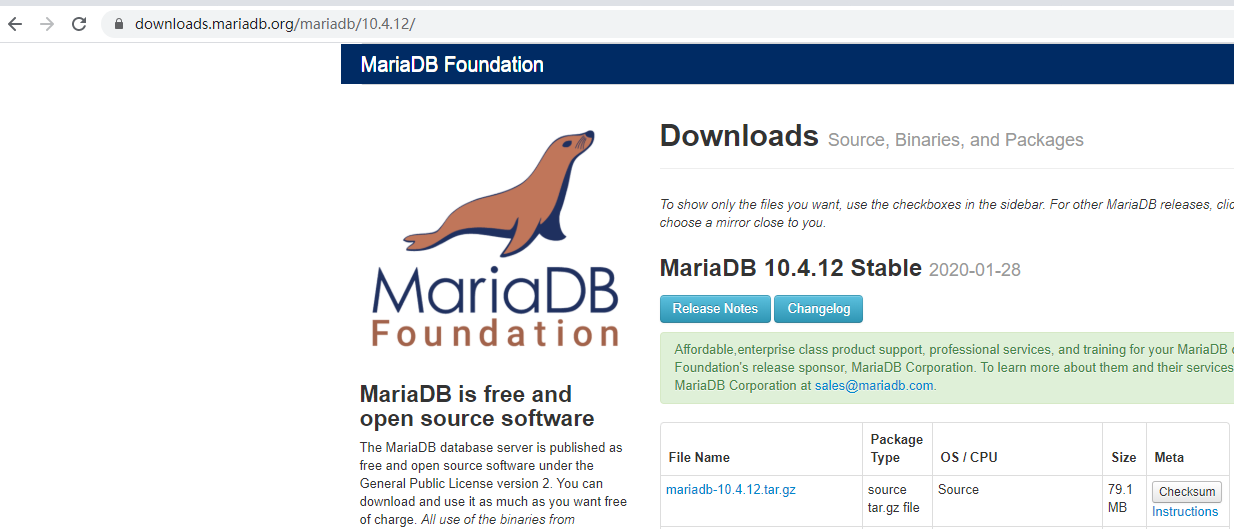
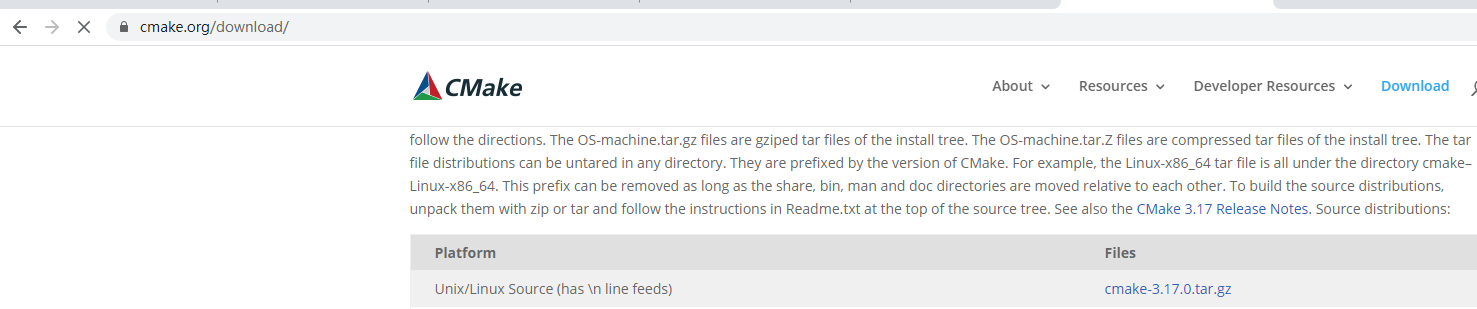
3、安装cmake
1 | [root@localhost ~]# cd /usr/src/ |
1 2 3 4 | [root@localhost src]# tar -zxvf cmake-3.17.0.tar.gz[root@localhost src]# cd cmake-3.17.0[root@localhost cmake-3.17.0]# ./configure[root@localhost cmake-3.17.0]# gmake && gmake install |
4、安装目录设为 /usr/local/mysql,数据目录/data/mysql ,建立用户、目录,赋予mysql用户权限
1 2 3 4 5 | [root@localhost cmake-3.17.0]# groupadd -r mysql[root@localhost cmake-3.17.0]# useradd -g mysql -s /sbin/nologin mysql[root@localhost cmake-3.17.0]# mkdir /usr/local/mysql/[root@localhost cmake-3.17.0]# mkdir -p /data/mysql/[root@localhost cmake-3.17.0]# chown -R mysql:mysql /data/mysql |
5、解压mariadb,编译安装mariadb
1 2 3 | [root@localhost src]# tar -zxvf mariadb-10.4.12.tar.gz[root@localhost src]# cd mariadb-10.4.12[root@localhost mariadb-10.4.12]# cmake . -DCMAKE_INSTALL_PREFIX=/usr/local/mysql -DMYSQL_DATADIR=/data/mysql/ -DSYSCONFDIR=/etc -DWITHOUT_TOKUDB=1 -DMYSQL_UNIX_ADDR=/tmp/mysql.sock -DDEFAULT_CHARSET=utf8 -DDEFAULT_COLLATION=utf8_general_ci |
如果万一执行中有了错误,可以执行: rm -f CMakeCache.txt 删除编译缓存,让指令重新执行.
1 | [root@localhost mariadb-10.4.12]# make && make install |
6、为/usr/local/mysql 设置所属组,用户。在/usr/local/mysql 生成数据库,把/usr/local/mysql/support-files服务脚本复制到 /etc/init.d/目录下改名为mysqld
1 2 3 4 5 | [root@localhost mariadb-10.4.12]# cd /usr/local/mysql/[root@localhost mysql]# chown -R mysql:mysql .[root@localhost mysql]# scripts/mysql_install_db --datadir=/data/mysql --user=mysql[root@localhost mysql]# chown -R root .[root@localhost mysql]# cp support-files/mysql.server /etc/init.d/mysqld |
7、加入chkconfig管理,设置开机自动启动
1 2 | [root@localhost mysql]# chkconfig --add mysqld[root@localhost mysql]# chkconfig mysqld on |
8、添加环境变量,并查看PATH
1 2 3 | [root@localhost mysql]# echo 'PATH=/usr/local/mysql/bin:$PATH' > /etc/profile.d/mysql.sh[root@localhost mysql]# source /etc/profile.d/mysql.sh[root@localhost mysql]# echo $PATH |
9、启动服务
1 | [root@localhost mysql]# systemctl start mysqld |
10、运行安全脚本,并设置密码
1 | [root@localhost mysql]# mysql_secure_installation |
11、登录mariadb服务器
1 2 3 4 5 6 7 8 9 10 11 | [root@localhost mysql]# mysql -u root -pEnter password:Welcome to the MariaDB monitor. Commands end with ; or \g.Your MariaDB connection id is 19Server version: 10.4.12-MariaDB Source distributionCopyright (c) 2000, 2018, Oracle, MariaDB Corporation Ab and others.Type 'help;' or '\h' for help. Type '\c' to clear the current input statement.MariaDB [(none)]> |
草根-920





【推荐】国内首个AI IDE,深度理解中文开发场景,立即下载体验Trae
【推荐】编程新体验,更懂你的AI,立即体验豆包MarsCode编程助手
【推荐】抖音旗下AI助手豆包,你的智能百科全书,全免费不限次数
【推荐】轻量又高性能的 SSH 工具 IShell:AI 加持,快人一步
· 开发者必知的日志记录最佳实践
· SQL Server 2025 AI相关能力初探
· Linux系列:如何用 C#调用 C方法造成内存泄露
· AI与.NET技术实操系列(二):开始使用ML.NET
· 记一次.NET内存居高不下排查解决与启示
· 阿里最新开源QwQ-32B,效果媲美deepseek-r1满血版,部署成本又又又降低了!
· 开源Multi-agent AI智能体框架aevatar.ai,欢迎大家贡献代码
· Manus重磅发布:全球首款通用AI代理技术深度解析与实战指南
· 被坑几百块钱后,我竟然真的恢复了删除的微信聊天记录!
· AI技术革命,工作效率10个最佳AI工具